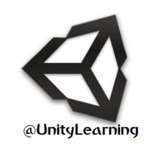Unity Learning
#یادآوری 📸 به کمک دستور Label از #کلاس GUI میتوان یک متن را روی صفحه در حالت اجرای بازی نمایش داد. 🔹پارامتر اول از نوع rect برای تعیین اندازه و محل نمایش متن و پارامتر دوم متن نمایشی است.
📸 نحوۂ نمایش متن با دستور Label
🔸این دستور در ساخت رابط های کاربردی ساده، مثل نمایش میزان تیر باقی مانده بسیار کاربرد دارد.
@UnityLearning
🔸این دستور در ساخت رابط های کاربردی ساده، مثل نمایش میزان تیر باقی مانده بسیار کاربرد دارد.
@UnityLearning
📸 نحوۂ قرار گیری محور مختصات نسبت به صفحه نمایش نهایی بازی
💡نقطۂ (0،0) گوشه بالا سمت چپ صفحه نمایش خواهد بود و هر چه y افزایش باید آبجکت به سمت پایین خواهد رفت(در دستورات GUI)
@UnityLearning
💡نقطۂ (0،0) گوشه بالا سمت چپ صفحه نمایش خواهد بود و هر چه y افزایش باید آبجکت به سمت پایین خواهد رفت(در دستورات GUI)
@UnityLearning
📋 اسکریپت آماده ساخت یک Button به کمک دستورات کلاس GUI در وسط صفحه و دستور بارگزاری مرحله اول از بازی برای زمانی که کاربر روی دکمه کلیک کند.
@UnityLearning
@UnityLearning
با مراجعه به سایت پاسخگویی یونیتی میتوان به اطلاعات بسیاری در رابطه با یونیتی رسید.
پاسخ بسیاری از سؤالات که در ساخت بازی با آن مواجه میشوید در این سایت یافت خواهد شد.
https://answers.unity.com/
پاسخ بسیاری از سؤالات که در ساخت بازی با آن مواجه میشوید در این سایت یافت خواهد شد.
https://answers.unity.com/
📸 دستور DrawRay از #کلاس Debug در یونیتی
ارسال یک لیزر کنترلی در یونیتی
🔹 پارامتر اول، موقعیت شروع، پارامتر دوم، جهت ارسال لیزر و پارامتر سوم رنگ لیزرِ کنترلی خواهد بود.
ارسال یک لیزر کنترلی در یونیتی
🔹 پارامتر اول، موقعیت شروع، پارامتر دوم، جهت ارسال لیزر و پارامتر سوم رنگ لیزرِ کنترلی خواهد بود.
⭕️انواع روش های بررسی آبجکتی که لیزر به آن برخورد می کند، در #کلاس Physics
🔹 همانطور که بارها بیان شده است به کمک دستورات Raycast و Linecast می توان یک اشعه لیزر از نوع RaycastHit به جهتی خاص ارسال کرد و آبجکتی که این لیزر به آن برخورد می کرد را بدست آورد. مثلا از این دستورات در شبیه سازی تیر اندازی استفاده می شود.
🔸 حال انواع روش های بررسی آبجکتی که RaycastHit به آن برخورد کرده است را مورد بررسی قرار می دهیم.
1- بررسی به وسیلۀ نام آبجکت
2-بررسی به وسیلۀ تَگ آبجکت
3-بررسی به وسیلۀ Layer آبجکت
💡این سه روش در پست های بعد به صورت مثال با اسکریپت آماده توضیح داده خواهند شد.
@UntiyLearning
🔹 همانطور که بارها بیان شده است به کمک دستورات Raycast و Linecast می توان یک اشعه لیزر از نوع RaycastHit به جهتی خاص ارسال کرد و آبجکتی که این لیزر به آن برخورد می کرد را بدست آورد. مثلا از این دستورات در شبیه سازی تیر اندازی استفاده می شود.
🔸 حال انواع روش های بررسی آبجکتی که RaycastHit به آن برخورد کرده است را مورد بررسی قرار می دهیم.
1- بررسی به وسیلۀ نام آبجکت
2-بررسی به وسیلۀ تَگ آبجکت
3-بررسی به وسیلۀ Layer آبجکت
💡این سه روش در پست های بعد به صورت مثال با اسکریپت آماده توضیح داده خواهند شد.
@UntiyLearning
📸 یکی از روش های کنترل آبجکتی لیزر به آن برخورد می کند، بررسی نام آن است.
اسکریپت فوق بر اساس نام آبجکت ها اعمال متفاوتی در زمان برخورد لیزر با آنها انجام می دهد.
@UnityLearning
اسکریپت فوق بر اساس نام آبجکت ها اعمال متفاوتی در زمان برخورد لیزر با آنها انجام می دهد.
@UnityLearning
Unity Learning
⭕️انواع روش های بررسی آبجکتی که لیزر به آن برخورد می کند، در #کلاس Physics 🔹 همانطور که بارها بیان شده است به کمک دستورات Raycast و Linecast می توان یک اشعه لیزر از نوع RaycastHit به جهتی خاص ارسال کرد و آبجکتی که این لیزر به آن برخورد می کرد را بدست آورد.…
📸 بررسی یک آبجکت که لیزر ارسالی به آن برخورد می کند، از روی Tag و Layer آن
📋 اسکریپت آماده برای بررسی و حذف آبجکت در صورتی که تگ آن Enemy باشد.
@UnityLearning
📋 اسکریپت آماده برای بررسی و حذف آبجکت در صورتی که تگ آن Enemy باشد.
@UnityLearning
🔴 #خبر فوری
✅ فعلا تلگرام در دسترس است و برای استفاده از آن نیاز به فیلتر شکن نیست. البته خبر رفع فیلتر توسط هیچ نهادی تأیید نشده است.
@UnityLearning
✅ فعلا تلگرام در دسترس است و برای استفاده از آن نیاز به فیلتر شکن نیست. البته خبر رفع فیلتر توسط هیچ نهادی تأیید نشده است.
@UnityLearning
Unity Learning
📸 دستور DrawRay از #کلاس Debug در یونیتی ارسال یک لیزر کنترلی در یونیتی 🔹 پارامتر اول، موقعیت شروع، پارامتر دوم، جهت ارسال لیزر و پارامتر سوم رنگ لیزرِ کنترلی خواهد بود.
📸 به کمک دستور DrawRay میتوان یک لیزر کنترلی (تنها قابل اجرا در محیط طراحی یونیتی) ایجاد کرد.
🔹محدودیتی در تعداد و نوع این Ray ها وجود ندارد.
@UnityLearning
🔹محدودیتی در تعداد و نوع این Ray ها وجود ندارد.
@UnityLearning
📋 اسکریپت آماده ایجاد چندین آبجکت از یک پریفاب به صورت رندوم در صفحه بازی
به کمک این اسکریپت، آبجکت داده شده، در محدوده تعیین شده، به صورت رندوم و به تعداد داده شده ایجاد خواهد شد.
@UnityLearning
به کمک این اسکریپت، آبجکت داده شده، در محدوده تعیین شده، به صورت رندوم و به تعداد داده شده ایجاد خواهد شد.
@UnityLearning
Unity Learning
📋 اسکریپت آماده ایجاد چندین آبجکت از یک پریفاب به صورت رندوم در صفحه بازی به کمک این اسکریپت، آبجکت داده شده، در محدوده تعیین شده، به صورت رندوم و به تعداد داده شده ایجاد خواهد شد. @UnityLearning
📋 #توضیحات ِ اسکریپت
🔹در این اسکریپت دو پارامتر ورودی تعیین شده است. پارامتر اول برای تعیین آبجکتی که در نظر داریم از آن به صورت رندوم تولید شود. پارامتر دوم، برای تعیین تعداد ساخت آبجکت می باشد. یعنی اگر این پارامتر 10 باشد، تعداد 10 آبجکت به صورت رندوم تولید میشود.
🔸برای ساخت آبجکت از دستور Instantiate استفاده شده است و برای تعیین موقعیتِ ساخت آبجکت نیز، یک متغیر از نوع Vector3 جهت معرفی به عنوان position یا موقعیت ساخت به تابع instantiate تعریف شده است.
👈برای ایجاد حالت رندوم نیز از تابع Range از #کلاس Random استفاده شده است، بنابراین اگر بخواهید محدودۂ ایجاد آبجکت را تغییر دهید باید پارامترهای توابع Range که به جای پارامتر های XYZ در مقدار دهی متغیر position قرار گرفته است، استفاده کنید.
@UnityLearning
🔹در این اسکریپت دو پارامتر ورودی تعیین شده است. پارامتر اول برای تعیین آبجکتی که در نظر داریم از آن به صورت رندوم تولید شود. پارامتر دوم، برای تعیین تعداد ساخت آبجکت می باشد. یعنی اگر این پارامتر 10 باشد، تعداد 10 آبجکت به صورت رندوم تولید میشود.
🔸برای ساخت آبجکت از دستور Instantiate استفاده شده است و برای تعیین موقعیتِ ساخت آبجکت نیز، یک متغیر از نوع Vector3 جهت معرفی به عنوان position یا موقعیت ساخت به تابع instantiate تعریف شده است.
👈برای ایجاد حالت رندوم نیز از تابع Range از #کلاس Random استفاده شده است، بنابراین اگر بخواهید محدودۂ ایجاد آبجکت را تغییر دهید باید پارامترهای توابع Range که به جای پارامتر های XYZ در مقدار دهی متغیر position قرار گرفته است، استفاده کنید.
@UnityLearning
آموزش کار با ابزار Terrain.wmv
81.1 MB
Unity Learning
آموزش کار با ابزار Terrain.wmv
#توضیحات
🔸در این فیلم به بیان کلیه ابزار مربوط به Terrain پرداخته خواهد شد و همگی به طور جداگانه و کامل توضیح داده میشوند.
@UnityLearning
🔸در این فیلم به بیان کلیه ابزار مربوط به Terrain پرداخته خواهد شد و همگی به طور جداگانه و کامل توضیح داده میشوند.
@UnityLearning
🔹 درگذشت تعدادی از هموطنانمان در کشتی سانچی را به تمام ایرانیان تسلیت عرض میکنیم.
🔸 کشتی به طور کامل غرق شده است.
⚫️ #ایران_تسلیت
@UnityLearning
🔸 کشتی به طور کامل غرق شده است.
⚫️ #ایران_تسلیت
@UnityLearning
Audio
Ehsan Khajeh Amiri (www.PlayMusic.Pro)
🎶 آهنگ سلام آخر احسان خواجه امیری به مناسبت درگذشت تعدادی از هموطنان عزیز در کشتی نفت کش سانچی
📍منبع: Playmusic.pro
⚫️ #ایران_تسلیت
@UnityLearning
📍منبع: Playmusic.pro
⚫️ #ایران_تسلیت
@UnityLearning
UnitySetup64-5.zip
738.2 MB
⭕️ آخرین نسخه ارائه شده از سری 5 #یونیتی
🔸 #دانلود فایل نصبی به همراه Standard Assetهای نسخه 5.6.5
🔹 نسخه ویندوز و 64 بیتی
@UnityLearning
🔸 #دانلود فایل نصبی به همراه Standard Assetهای نسخه 5.6.5
🔹 نسخه ویندوز و 64 بیتی
@UnityLearning
Unity Learning
⭕️تغییر #تکسچر یک آبجکت در حالت اجرا 👈به #درخواست کاربران 🔸برای تغییر و یا تنظیم #تکسچر یک آبجکت در حالت اجرا باید از #کامپوننت Renderer و پارامتر mainTexture استفاده میشود. 🔹تکسچر های استفاده شده در بازی معمولاً دو بعدی است، بنابر این برای تعریف تکسچر…
⭕️ ایجاد حالت Customize در بازی های ماشین سواری
🔸 سفارشی ساختن خودروها یکی از مسائلی است که در بازی های سبک ماشین سواری بسیار دیده می شود. اولین اقدام در "سفارشی سازی" خودرو تغییر رنگ آن است. رنگ یک خودرو در واقع تکسچری است که روی آن نمایش داده می شود.
🔹 بنابراین برای تغییر رنگ یک خودرو باید #تکسچر تمامی بخش های نمایشی آن را (Material ها و Mesh ها را) تغییر دهید. آموزش کامل کد نویسی این کار (تغییر تکسچر یک آبجکت در حالت اجرا) در پست زیر موجود است.
▶️ https://t.me/UnityLearning/886
📋 #آموزش تصویری نیز به زودی در کانال قرار خواهد گرفت. (آموزش در Reply این پست قرار می گیرد)
@UnityLearning
🔸 سفارشی ساختن خودروها یکی از مسائلی است که در بازی های سبک ماشین سواری بسیار دیده می شود. اولین اقدام در "سفارشی سازی" خودرو تغییر رنگ آن است. رنگ یک خودرو در واقع تکسچری است که روی آن نمایش داده می شود.
🔹 بنابراین برای تغییر رنگ یک خودرو باید #تکسچر تمامی بخش های نمایشی آن را (Material ها و Mesh ها را) تغییر دهید. آموزش کامل کد نویسی این کار (تغییر تکسچر یک آبجکت در حالت اجرا) در پست زیر موجود است.
▶️ https://t.me/UnityLearning/886
📋 #آموزش تصویری نیز به زودی در کانال قرار خواهد گرفت. (آموزش در Reply این پست قرار می گیرد)
@UnityLearning
Media is too big
VIEW IN TELEGRAM
⚫️ درگذشتِ شهادت گونۀ تعدادی از هموطنان عزیز در سانحۀ برخورد دو کشتی در آب های چین را به تمام بازماندگان این عزیزان تسلیت عرض می کنیم.
🎦 کلیپِ تسلیت تقدیم به تمام ایرانیان داغ دیده
@UnityLearning
🎦 کلیپِ تسلیت تقدیم به تمام ایرانیان داغ دیده
@UnityLearning
❤1
❓پاسخ به #درخواست
#اتصال_از_طریق_آدرس_IP
⭕️ سوالی پرسیده شده به این مضموم که، چگونه در #یونیتی می توان به یک IP متصل شد؟
✅ این کار به منظور ساخت بازی های دو نفره یا چند نفره محلی (مثل شبکۀ LAN) بیشتر مورد استفاده قرار می گیرد. با دستور Connect از #کلاس Network می توان یک ارتباط بین سیستم جاری و سیستمی که IP آن داده شده است، برقرار کرد.حالت کلی این دستور به شکل زیر است.
Network.Connect("IP", Port,Password);
🔹 پارامتر اول از نوع رشته ای و آدرس آی پی مورد نظر است، پارامتر دوم از نوع عددی و شماره پورت اتصال است و پارامتر سوم نیز اختیاری و از نوع رشته ای بوده و پسورد احتمالی سیستمی است که قرار است به آن متصل شد.
🔸 البته این، یکی از شکل های دستور Connect برای اتصال به یک آدرس IP می باشد و انواع دیگری نیز دارد که در پست های گذشته مورد بررسی قرار گرفته است (مثلا برای اتصال به یک URL)
👈 به طور مثال دستور زیر یک اتصال به آدرس 127.0.0.1 به کمک پورت 25000 برقرار می کند./
Network.Connect("127.0.0.1", 25000);
@UnityLearning
#اتصال_از_طریق_آدرس_IP
⭕️ سوالی پرسیده شده به این مضموم که، چگونه در #یونیتی می توان به یک IP متصل شد؟
✅ این کار به منظور ساخت بازی های دو نفره یا چند نفره محلی (مثل شبکۀ LAN) بیشتر مورد استفاده قرار می گیرد. با دستور Connect از #کلاس Network می توان یک ارتباط بین سیستم جاری و سیستمی که IP آن داده شده است، برقرار کرد.حالت کلی این دستور به شکل زیر است.
Network.Connect("IP", Port,Password);
🔹 پارامتر اول از نوع رشته ای و آدرس آی پی مورد نظر است، پارامتر دوم از نوع عددی و شماره پورت اتصال است و پارامتر سوم نیز اختیاری و از نوع رشته ای بوده و پسورد احتمالی سیستمی است که قرار است به آن متصل شد.
🔸 البته این، یکی از شکل های دستور Connect برای اتصال به یک آدرس IP می باشد و انواع دیگری نیز دارد که در پست های گذشته مورد بررسی قرار گرفته است (مثلا برای اتصال به یک URL)
👈 به طور مثال دستور زیر یک اتصال به آدرس 127.0.0.1 به کمک پورت 25000 برقرار می کند./
Network.Connect("127.0.0.1", 25000);
@UnityLearning